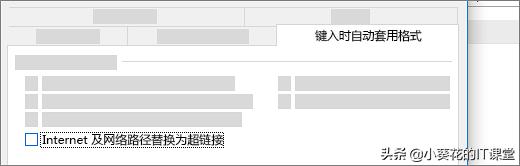作者:乔山办公网日期:
返回目录:word文档

添加和编辑文本
试一试!
按照以下步骤,在 Word 中添加、替换文本并设置文本格式。
添加文本
- 将光标置于要添加文本的位置。
- 开始键入。
替换文本
- 选择要替换的文本。
- 若要选择单个字词,请双击它。
- 若要选择一行,请单击该行左侧。
- 开始键入。
设置文本格式
- 选择要设置格式的文本。
- 选择任意选项来更改字体、字号、字体颜色,或将文本加粗、变成斜体或为其添加下划线。
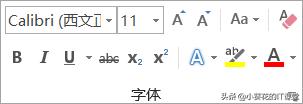
复制格式
- 选择具有要复制格式的文本。
- 单击“格式刷”,然后选择要向其复制格式的文本。
提示: 若要将格式复制到多个位置,双击 “格式刷”。
查找和替换文本
通过“查找和替换”可以找到字词或短语并将其替换为新文本。
- 在“开始”选项卡上,选择“替换”。
- 或者,按 Ctrl+H。
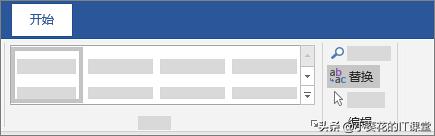
- 在“查找内容”框中,输入要查找的字词或短语。
- 在“替换为”框中,输入新文本。
- 选择“查找下一处”,直到找到要更新的实例。
- 选择“替换”。或者,若要在不逐一停止的情况下更新所有实例,请选择“全部替换”。
提示: 若要在搜索中指定大写或小写,请选择“更多”>“区分大小写”。
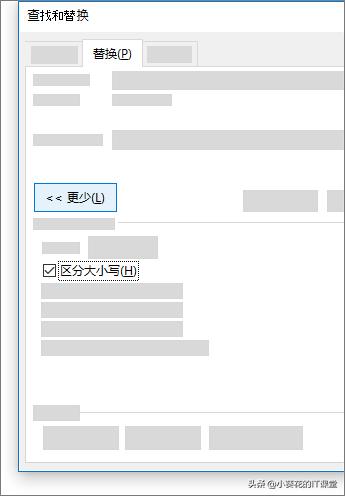
检查拼写、语法和简明性
Word 会自动更正许多错误,如果没有自动更正,会在单词下方看到彩色波浪线,可进行拼写、语法和清晰度检查。
- 若要检查 Word 找到的每个项,右键单击带下划线的文本,详细了解相关问题。接受 Word 建议的更改,或者忽略它。
- 按 F7 检查整个文档,移动到 Word 找到的每个问题。
显示字数统计
如果需要知道文档中的字数、页数、字符数、段落数或行数,请查看状态栏。
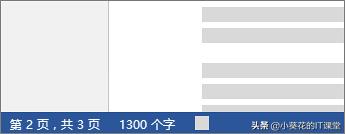
要统计部分内容的字数,请选择要统计字数的文字。状态栏将显示选定内容的字数以及整个文档的字数。
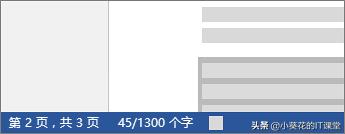
提示: 通过单击状态栏中的字数来查找字符数、段落数和行数。
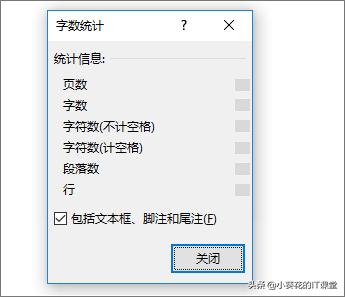
插入超链接
如果在开头输入了“http://”,当按空格键或 Enter 时,Word 自动将 Web 地址转换为链接。
如果想要从文档中的“友好文本”进行链接,最快方式是先将地址复制到剪贴板复制:
- 从浏览器的地址栏中复制地址。
- 转到 Word 中的文档,并选择想要使其成为链接的文本。
- 按 Ctrl+K
- 粘贴地址并按 Enter。
- 稍后如果想要更改链接,请右键单击它并选择“编辑超链接”。
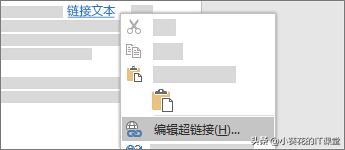
编辑时访问链接
编辑文档时,单击链接可以编辑其显示文本(友好文本)。若要访问链接,按 Ctrl 并单击。
提示: 如果想要通过单击访问链接,请转到“文件”>“选项”>“高级”,并清除“用 Ctrl+单击跟踪超链接”复选框。

删除超链接
删除超链接将只删除链接,文本会保留。
右键单击链接,然后选择“删除超链接”。
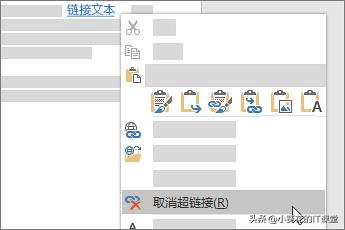
提示: 若要防止 Word 在你键入网址时自动创建链接,请转到“文件”>“选项”>“校对”,并单击“自动更正选项”。在“键入时自动套用格式”选项卡上,清除“Internet 及网络路径替换为超链接”复选框。